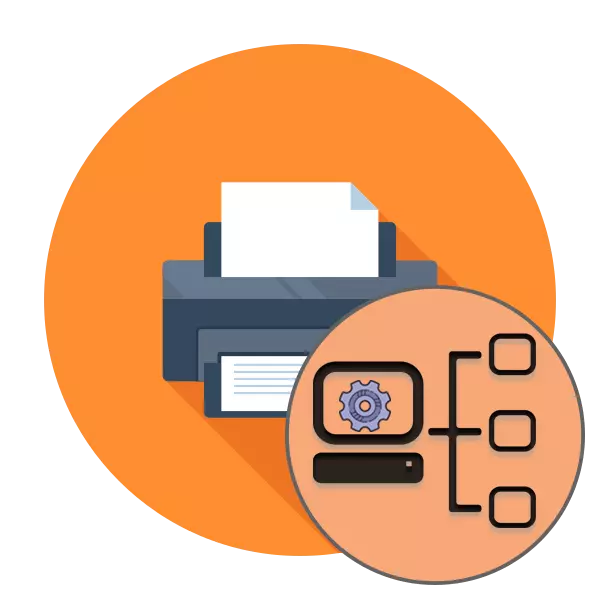
Sama sa nahibal-an nimo, gitugotan ka sa Windows Operating System System System System System nga pag-establisar sa tig-imprinta sa network, diin ang mga kompyuter mahimong magpadala mga hangyo sa aparato gamit ang usa ka lokal nga network. Bisan pa, ang aparato konektado - ang una nga lakang padulong sa pagkompleto sa tibuuk nga pag-configure. Dugang pa, kinahanglan nga magtakda sa pipila pa nga mga setting aron masiguro ang dili matino nga pakig-uban sa network nga apparatus.
I-configure ang Network Printer
Kini bahin sa pag-configure sa konektado nga tig-imprinta nga gusto namon nga makigsulti sa kini nga artikulo pinaagi sa pagbahin sa tibuuk nga pamaagi alang sa mga lakang. Usa ra sa kanila ang gimando, apan ang pagsabut sa tanan nga naglungtad nga mga setting magtugot kanimo sa paghimo sa labing dali nga mga setting sa bisan unsang oras. Sa wala pa magsugod pamilyar sa manwal nga gipresentar, kusganon namon nga girekomenda nga ang koneksyon gihimo sa tanan nga mga lagda. Ang tanan nga kinahanglan nga kasayuran sa kini nga hilisgutan makita sa among uban nga artikulo sama sa pagsunod sa mosunod nga sumpay.
Niini, ang pamaagi sa pag-configure sa bahin sa server malampuson nga nahuman, mahimo ka magpadayon sa pagtrabaho sa mga kliyente.
Mga computer sa kliyente
Sa tanan nga mga aparato sa kliyente, kinahanglan nimo nga himuon ang parehas nga aksyon, nga mao, pag-aktibo sa detection sa network ug paghatag sa pagpaambit sa mga file ug folder. Gihimo kini sa literal sa daghang mga pag-klik.
- Ablihi ang menu nga "Parameter" ug moadto sa "Network ug Internet".
- Sa seksyon nga "Status", pangitaa ang "Shared Access".
- Pag-ayo sa tanan nga mga butang sa gitinguha nga grupo ug i-save ang pagbag-o.
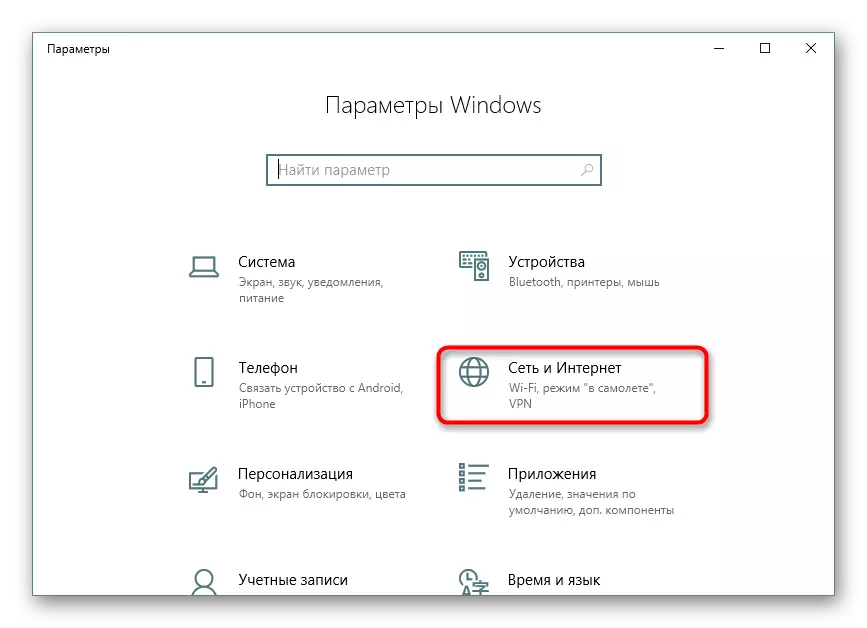

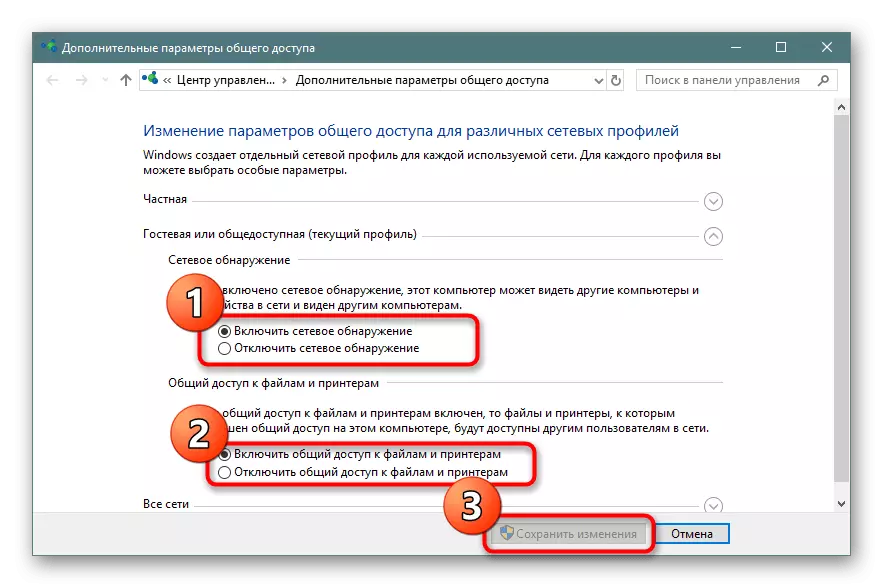
Lakang 2: Seguridad
Karon kana nga pagkakita ug pagtrabaho sa lokal nga network malampuson nga natukod, kinahanglan ka mabalaka bahin sa seguridad. Gikinahanglan nga himuon nga ang matag grupo sa mga tiggamit adunay mga pribilehiyo, pananglitan, aron mapugngan ang abilidad sa pagbasa o mga pagbag-o sa mga parameter sa printa. Tanan kini nahimo pinaagi sa usa ka espesyal nga menu.
- Samtang sa menter nga pagkontrol sa bintana sa menu nga "Parameter", i-klik ang button sa Printer Properties.
- Dinhi, mobalhin sa tab nga "seguridad".
- Karon makapili ka usa ka tiggamit o usa ka grupo sa mga tiggamit aron ma-configure ang lebel sa pag-access alang sa matag usa kanila. Igo na nga markahan lang ang mga kinahanglanon nga butang ug ipadapat ang mga pagbag-o.
- Kung interesado ka sa mga setting sa seguridad sa seguridad, i-klik ang "advanced" nga buton.
- Pagkahuman sa pag-abli sa usa ka bag-ong bintana, pilia ang gitinguha nga pisi ug pag-adto sa mga pagbag-o.
- Pag-klik sa angay nga inskripsyon aron ipakita ang mga setting.
- Karon mahimo nimong markahan ang pagtugot o pagdili sa pagbasa, pagbag-o sa pagtugot ug pag-usab sa tag-iya sa aparato.
- Kung ang tiggamit o grupo nawala sa lista, kinahanglan nga idugang kini sa mano-mano pinaagi sa pagpuno sa angay nga porma. Salig sa pagpahamtang sa kini nga pamaagi sa tagdumala sa system aron kini nagpundok sa tanan nga mga asoy sa husto.

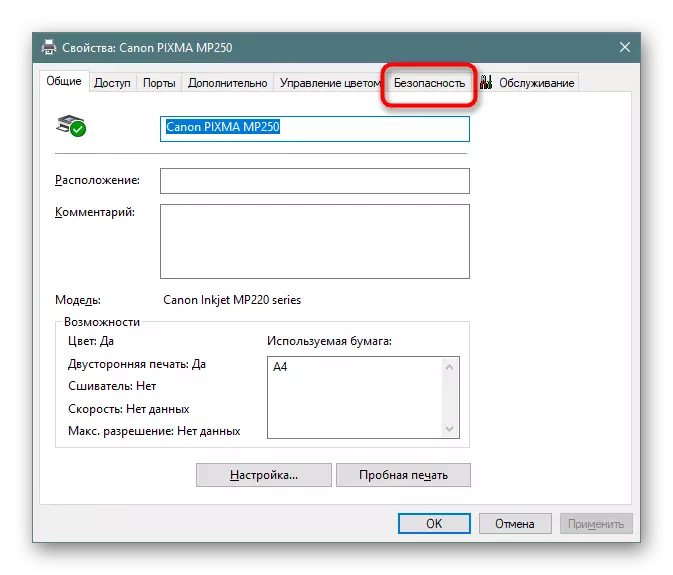
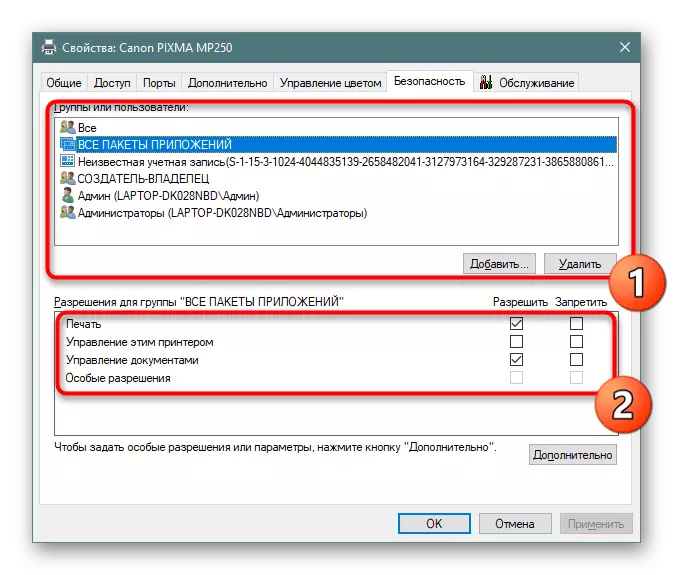
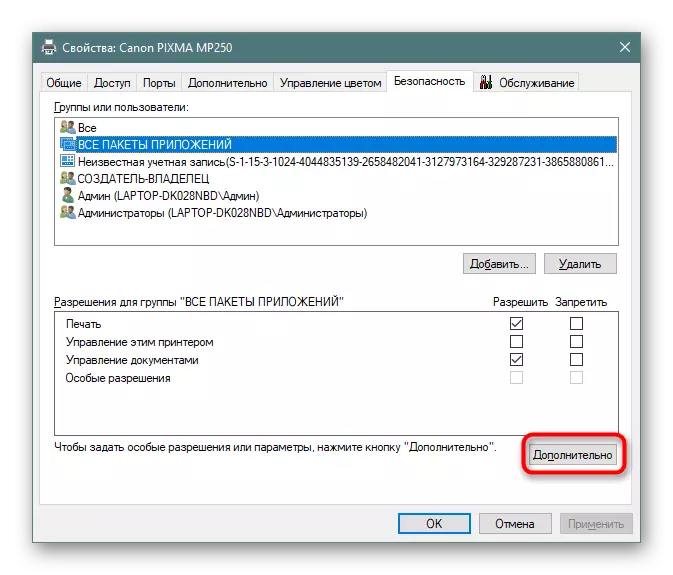


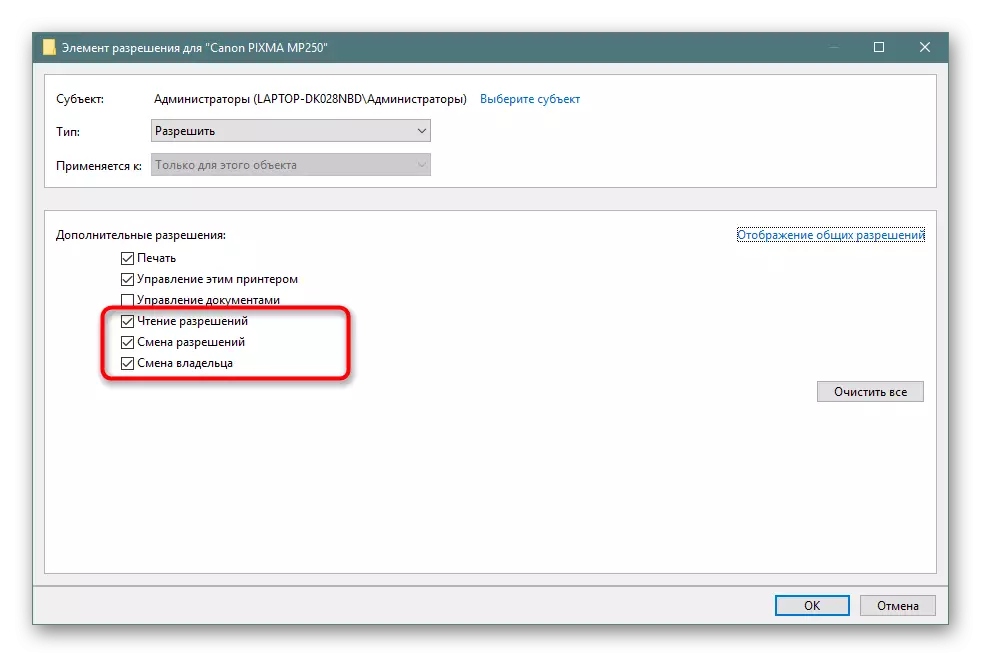

Kung naghimo sa mga aksyon sa ibabaw, gikinahanglan nga hunahunaon nga ang pagpaaktibo sa usa sa mga butang molihok lamang matag grupo o profile, sa tinuud, sa tinuud nga pag-ihaw ug pag-configure ang tanan nga mga asoy nga gilain.
Lakang 3: Mga setting sa pag-print
Pagkahuman sa duha ka mga nangaging mga lakang, mahimo ka nga maglihok direkta sa pag-print, apan gusto ko nga mohunong sa setting sa kini nga operasyon. Gitugotan ka sa tig-imprinta sa pag-usab nga ipiho ang mga advanced nga kapilian, pananglitan, aron ibutang ang mode sa aparato o ibutang ang mga lagda sa pila ka buluhaton. Tanan kini gihimo sa usa ka tab.
- Ablihi ang menu sa Printer Properties ug moadto sa "Advanced". Dinhi sa taas makita nimo ang mga parameter sa pag-access sa tig-imprinta. Namatikdan ang butang nga marker ug gipahimutang ang mga kinahanglanon nga oras, mahimo nimong mabag-o ang pamaagi sa operasyon sa mga kagamitan alang sa mga computer sa kliyente.
- Sa parehas nga tab, ang pila nga mga parameter sa pila sa ubos. Pinaagi sa default, ang pila gigamit, bisan pa, mahimo kini buhaton aron ang mga dokumento nga gipadala dayon moadto sa tig-imprinta. Tan-awa ang uban pang mga gimbuhaton, ang ilang numero ug mga pagbag-o sa ngalan subay sa gigamit nga aparato.
- Pag-klik sa "Separator" nga buton aron ibutang ang mga parameter sa diskusyon nga sheet. Ang pagpaaktibo sa ingon nga function makatabang aron mahibal-an kung diin ang usa ka buluhaton nga natapos ug ang uban nga stamp magsugod.

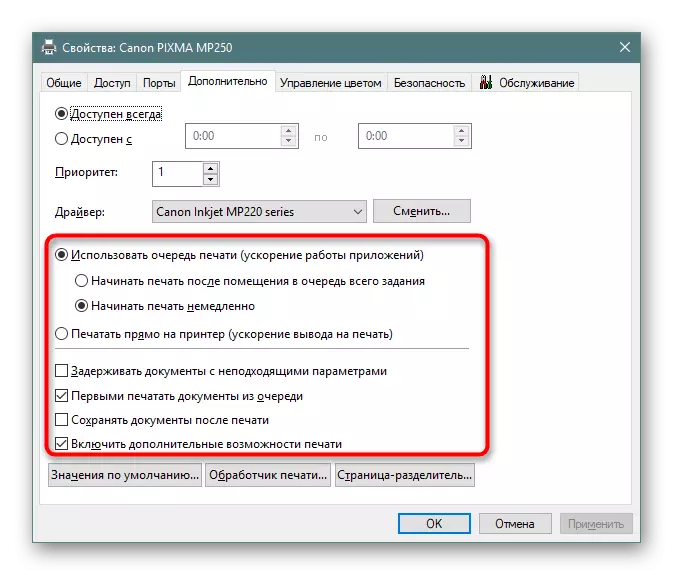
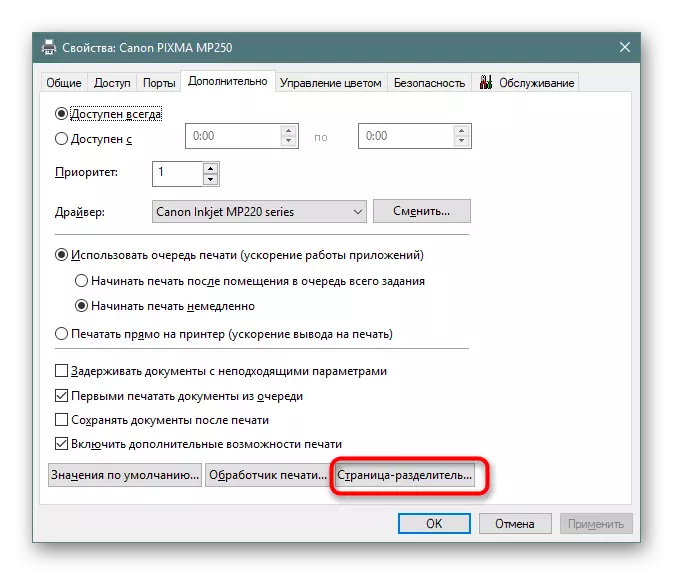
Niini matapos namon ang pag-analisar sa mga setting sa tig-imprinta sa network. Sama sa imong nakita, ang tanan nahimo ra nga igo, ug daghang mga lainlaing mga bahin ang magtugot kanimo sa paghimo sa usa ka administrador sa usa ka sistema sa pag-configure.
